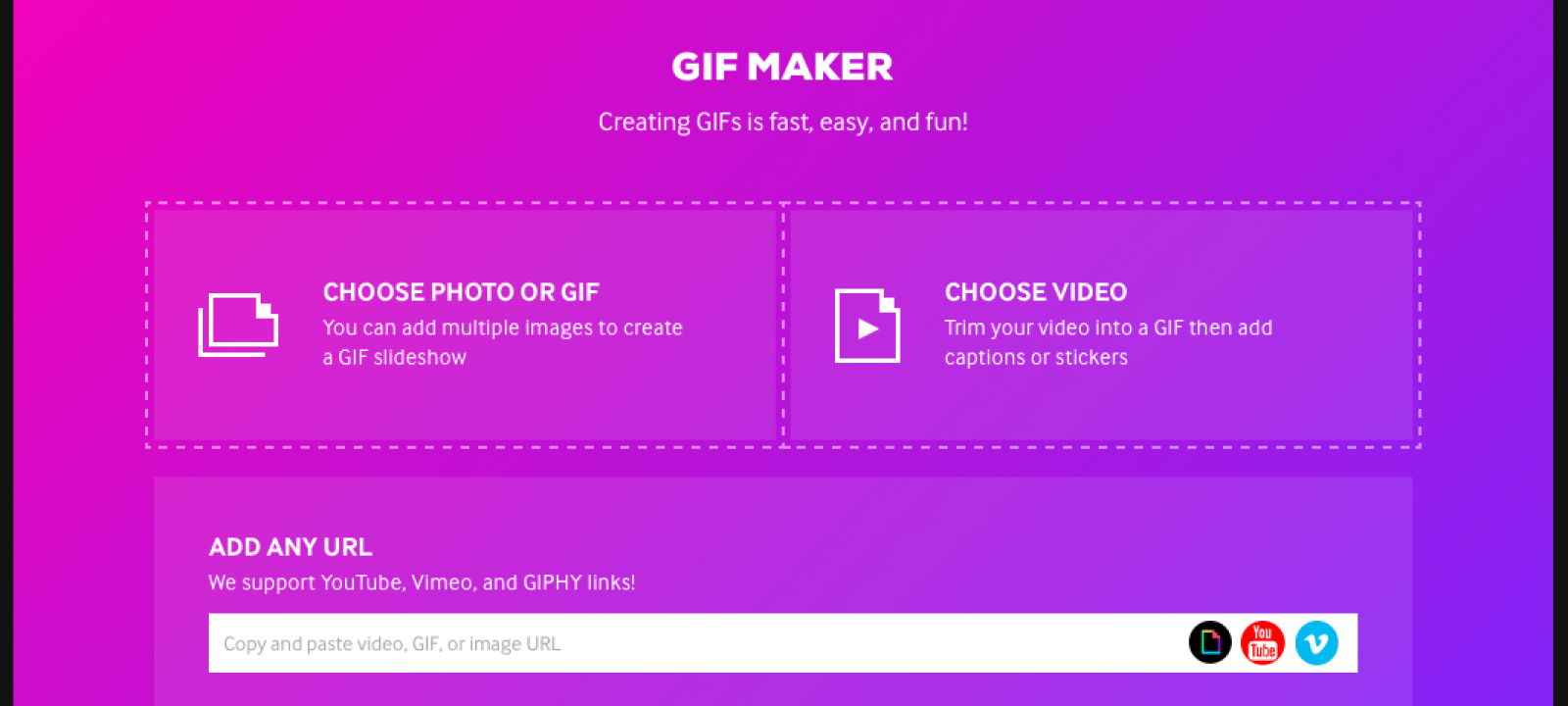Met You've Got News gingen we samen met jongeren tussen 16 en 20 jaar op zoek naar hoe zij het nieuws wel willen ontvangen. Die resultaten hebben we in een rapport gegoten. We pikten er enkele interessante tools uit. Dit keer: GIF-maker Giphy. Hoe gebruik je die tool?
Surf naar https://giphy.com/create/gifmaker.
MAAK EEN GIF VAN FOTO’S:
- Klik op ‘Choose photo or GIF’.
- Selecteer op je computer de foto’s die je tot een GIF wil omvormen en upload ze.
- In ‘Slideshow settings’ kun je de volgorde van je foto’s wijzigen door te klikken en slepen. Je kunt met de slider wijzigen hoe lang iedere foto zichtbaar is (alle foto’s hebben dezelfde lengte). Je kunt ook extra beelden uploaden.
- Wanneer je tevreden bent, klik je op ‘Continue to decorate’. In deze stap kun je allerlei extra’s toevoegen aan je GIF:
- Caption: typ een stukje tekst. Je kunt je tekst verplaatsen door te slepen, en groter of kleiner maken. Je kunt ook de kleur en stijl veranderen, of een animatie toevoegen.
- Stickers: voeg geanimeerde stickers toe aan je GIF. In de zoekbalk kun je op thema of keyword zoeken, of een categorie selecteren.
- Filters: voeg een filter-effect toe aan je volledige GIF.
- Draw: selecteer een kleur of stijl of verander de dikte van je pen, en teken vrij over je GIF. Onderaan links op je GIF vind je een icoontje om je acties ongedaan te maken.
- Wanneer je tevreden bent, klik je op ‘Continue to upload’. In deze stap kun je eventueel tags of een bronvermelding toevoegen. Je kunt ook kiezen of je GIF publiek of privé is door de optie ‘Public’ op On of Off te zetten.
- Wanneer alles in orde is, klik je op ‘Upload to Giphy’. Eens je GIF verwerkt is, kun je hem delen met ‘Copy link’ of de icoontjes voor sociale media. Je kunt de GIF ook downloaden door te klikken op ‘Media’. Hier kun je verschillende formats kiezen voor je download.
MAAK EEN GIF VAN EEN EIGEN VIDEO:
- Klik op ‘Choose video’.
- Selecteer een video op je computer om te uploaden.
- Gebruik de slider bij ‘Duration’ om te bepalen hoe lang je GIF is. Gebruik de slider bij ‘Start time’ om te bepalen vanaf welk punt in de video je GIF start.
- Ga naar stap 4 onder ‘Maak een GIF van foto’s’.
MAAK EEN GIF VAN EEN ONLINE VIDEO:
- Kopieer een video-URL, bijvoorbeeld van YouTube, en plak die in de balk ‘Add any URL’.
- Ga naar stap 3 onder ‘Maak een GIF van een eigen video’.